Как добавить и настроить эквалайзер звука в Windows 10?
Опубликовано: 2021-06-22Если вы хотите наслаждаться качественным звуком при прослушивании музыки, просмотре фильмов, играх или использовании аудиопрограмм на компьютере с Windows 10, необходимо добавить и настроить эквалайзер звука.
Звуковые эквалайзеры могут помочь вам улучшить звук на вашем ПК с Windows, независимо от того, используете ли вы наушники или динамики. Поэтому очень важно знать, как добавить эквалайзер звука в Windows 10, поэтому мы составили для вас это руководство.
Если вы хотите узнать, как настроить эквалайзер звука в Windows 10 или как добавить эквалайзер звука в Windows 10, вы найдете все необходимые ответы в этом руководстве.
Какой лучший эквалайзер звука для Windows 10?
Прежде чем вы сможете настроить параметры эквалайзера звука на ПК с Windows 10, вам необходимо установить хорошее приложение для эквалайзера звука, работающее на вашем компьютере. Многие отличные звуковые эквалайзеры совместимы с Windows 10, но вот лучшие звуковые эквалайзеры для вас:
(Примечание: вы должны обновить все звуковые драйверы на вашем компьютере с Windows, чтобы без проблем использовать звуковой эквалайзер).
1. Эквалайзер Windows по умолчанию
Эквалайзер Windows по умолчанию является приемлемым вариантом, если вы не хотите устанавливать сторонние эквалайзеры звука на свой компьютер с Windows 10. У него нет каких-либо уникальных функций, но во многих случаях он может удовлетворить ваши потребности в звуке.
2. Эквалайзер APO
Equalizer APO — это бесплатный настраиваемый звуковой эквалайзер для Windows 10 со всеми функциями, которые вы хотели бы иметь в своем звуковом эквалайзере. Как следует из названия, он использует систему работы Audio Processing Object (APO), которая несовместима с аудио API, такими как ASIO или WASAPI.
Некоторые из уникальных функций Equalizer APO включают неограниченное количество фильтров, поддержку объемного 3D-звука, многоканальное использование и несколько настраиваемых профилей (для динамиков, наушников и т. д.) с очень низким воздействием на ЦП компьютера.
К сожалению, в нем отсутствует графический интерфейс пользователя (или GUI), что означает, что вам придется редактировать фильтры с помощью файла TXT. Это не должно быть проблемой, поскольку многие надежные сторонние графические интерфейсы могут справиться с этой задачей.
3. Эквалайзер Pro
Equalizer Pro имеет дружественный, чистый и лаконичный пользовательский интерфейс, что делает его удобным в использовании. Он оснащен десятиполосным эквалайзером, что намного меньше, чем у большинства других звуковых эквалайзеров. Тем не менее, десятиполосный эквалайзер все еще полезен для настройки качества звука.
Equalizer Pro также имеет 20 предустановок, возможность создавать и сохранять собственные профили эквалайзера, общесистемное усиление басов и регулятор громкости предусилителя, что позволяет настраивать или настраивать полосы по отдельности для усиления низких тонов. Эквалайзер платный, но есть бесплатная 7-дневная пробная версия.
4. Viper4Windows
Viper4Windows — это звуковой эквалайзер с открытым исходным кодом, совместимый с Windows 10. Вы также найдете его полезным, если используете более ранние версии Windows, такие как Windows Vista, Windows 7 и Windows 8.1. С помощью этого звукового эквалайзера вы можете настроить свои параметры, отрегулировав размер комнаты, усиление басов, контроль искажений и параметры реверберации.
Viper4Windows — это 18-полосный эквалайзер с полосами в диапазоне от -120 дБ до 13 дБ. Как и большинство других звуковых эквалайзеров для Windows 10, он позволяет вам настраивать свои профили или выбирать из пресетов, доступных на платформе.
5. FXSound
Приложение FXSound работает не только как отличный звуковой эквалайзер, но и как аудиопроцессор в реальном времени. Эквалайзер имеет 10 полос и частот в диапазоне от 110 Гц до 15 кГц.
Другими функциями звукового эквалайзера FXSound являются настраиваемые ползунки, окружение, трехмерная обработка объемного звука, динамическое усиление и усиление басов. Он также имеет встроенные предустановленные профили, такие как рэп, альтернативный рок, кантри, техно и многое другое. FXSound не бесплатен, но предлагает бесплатную 7-дневную пробную версию.
6. Голосомет Банан
Voicemeeter Banana больше похож на микшер — он будет более полезен, если вы часто имеете дело с микрофонами. Этот продвинутый аудиомикшер поможет вам, если вы хотите оптимизировать звук для записи или потокового аудио в реальном времени.
Voicemeeter Banana также позволяет точно настраивать ввод и вывод звука. Он хорошо работает в качестве замены микрофона на ПК с Windows 10. Интересно, что программное обеспечение является пожертвованием, что означает, что вы можете заплатить любую сумму или не платить вообще.
7. Бум3D
Boom3D — это звуковой эквалайзер, который работает как на Windows 10, так и на macOS. Это идеально, если вы в основном подключаете наушники к компьютеру с Windows 10 для прослушивания звука. Без дополнительного оборудования или усилителей Boom3D может помочь преобразовать ваш аудиовыход в объемный 3D-звук.
Звуковой эквалайзер Boom3D имеет 31 полосу и несколько предустановок, которые вы можете выбрать, в зависимости от того, что вам больше нравится.
8. Эквалайзер аудио эквалайзера
Все другие звуковые эквалайзеры, которые мы рассмотрели в этом руководстве, представляют собой файлы .EXE, которые вы можете загрузить, установить и запустить на своем компьютере с Windows 10. Однако EQ Audio Equalizer — это приложение Chrome.
Это означает, что вы можете настроить или оптимизировать звук только в браузере Google Chrome. EQ Audio Equalizer может оказаться бесполезным, если вы не используете Chrome для прослушивания звука.
Как настроить эквалайзер звука на ПК с Windows 10?
Настройка звукового эквалайзера на вашем компьютере с Windows не должна вызвать затруднений, если вы до сих пор следовали инструкциям в этом руководстве. Тем не менее, первый шаг, который необходимо предпринять, — это обновить программное обеспечение драйвера на вашем компьютере.

Обновите аудиодрайверы на вашем компьютере
Убедитесь, что вы загрузили и обновили все звуковые драйверы, необходимые для настройки звукового эквалайзера на ПК с Windows. Затем загрузите, установите и запустите любой из рассмотренных в этой статье эквалайзеров звука, но убедитесь, что он совместим с аудиодрайверами на вашем компьютере.
Если у вас возникли проблемы с установкой необходимых аудиодрайверов на компьютер с Windows, выполните следующие действия, чтобы обновить драйверы вручную или автоматически с помощью доверенных сторонних приложений.
Обновите аудиодрайверы вручную
Обновление аудиодрайверов на компьютере с Windows 10 вручную может оказаться сложной задачей, если вы не знакомы с техническими особенностями процесса. Но простые шаги ниже должны помочь вам сделать это успешно:
- Нажмите клавишу с логотипом Windows + сочетание клавиш X и выберите в меню Диспетчер устройств .
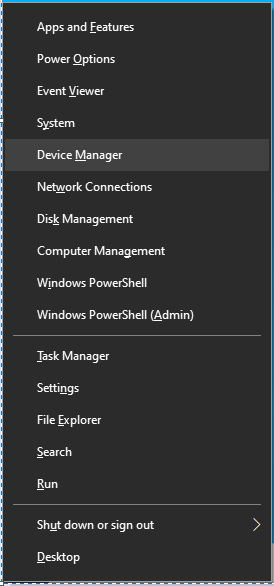
- Разверните Аудиовходы и выходы и Звуковые, видео- и игровые контроллеры .
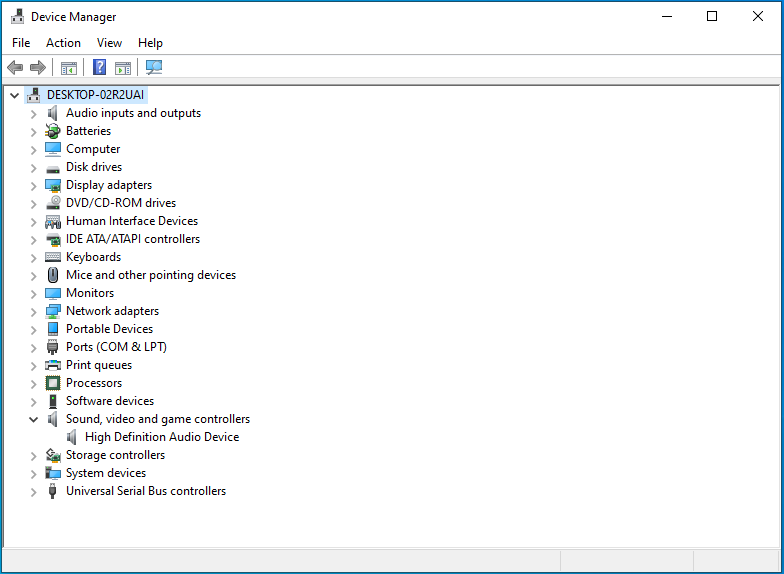
- Найдите аудиоустройство, драйвер которого вы хотите обновить (это могут быть ваши динамики , микрофон или гарнитура ), щелкните его правой кнопкой мыши и выберите Удалить устройство .
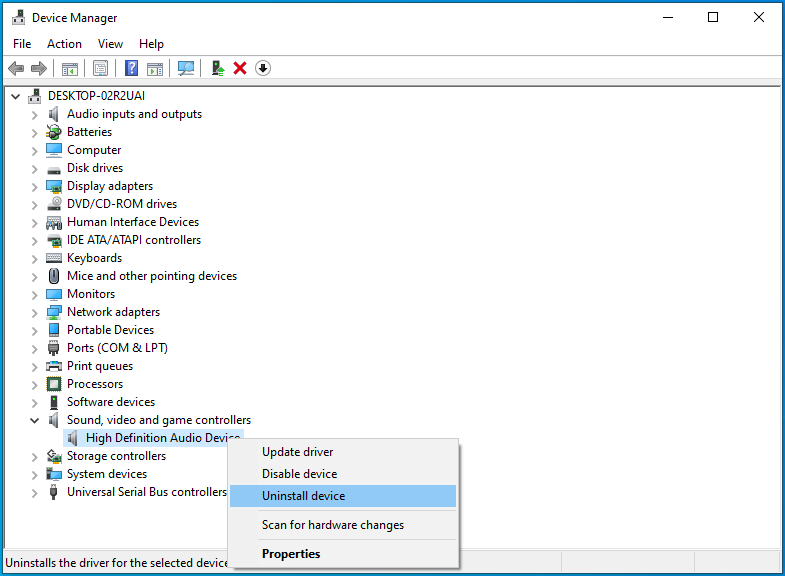
- В появившемся диалоговом окне нажмите « Удалить », чтобы подтвердить свои действия.
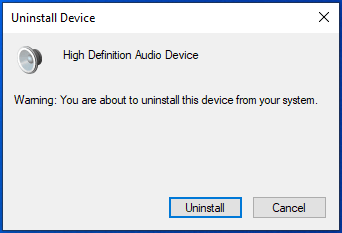
- Перезагрузите компьютер после удаления устройства и его драйверов. Если это неудобно, вы можете запланировать перезагрузку на другое время.
- После перезагрузки устройства Windows 10 выполнит поиск обновленных драйверов и установит их автоматически.
Если ваши аудиодрайверы не обновляются, запишите их детали, перейдите на веб-сайт производителя вашего аудиоустройства и найдите последние обновления для ваших аудиодрайверов. Как только вы найдете последнюю версию драйвера, установите ее и запустите на своем компьютере, и все будет готово.
Автоматически обновляйте аудиодрайверы
Надежное стороннее программное обеспечение может помочь вам избежать проблем с обновлением аудиодрайверов вручную. Вот почему мы рекомендуем вам использовать Auslogics Driver Updater для обновления ваших аудиодрайверов.
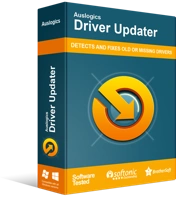
Устранение проблем с ПК с помощью средства обновления драйверов
Нестабильная работа ПК часто бывает вызвана устаревшими или поврежденными драйверами. Auslogics Driver Updater диагностирует проблемы с драйверами и позволяет обновлять старые драйверы все сразу или по одному, чтобы ваш компьютер работал более плавно.
Auslogics Driver Updater — это программа, которая поможет вам быстро определить неисправные, отсутствующие или устаревшие аудиодрайверы, а также загрузить и установить их самые последние версии, рекомендованные производителем.
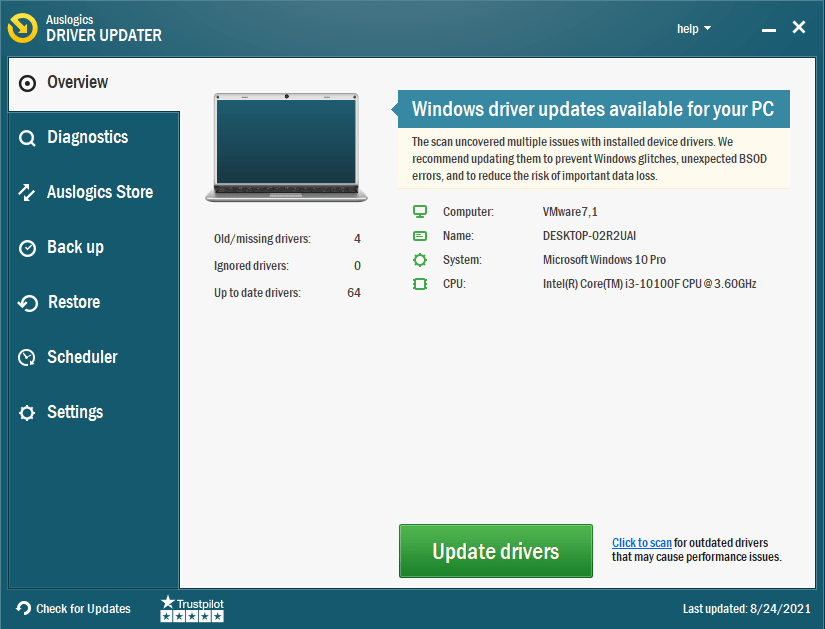
Auslogics Driver Updater поможет вам в
- определение подходящего программного обеспечения аудиодрайвера, совместимого с вашим компьютером с Windows 10,
- поиск последних обновлений аудиодрайверов для вашей системы и их автоматическая установка на ваш компьютер, а также
- резервное копирование ваших предыдущих драйверов, чтобы ваш компьютер мог вернуться к ним, если новейшее программное обеспечение драйвера не работает.
Имейте в виду, что Auslogics Driver Updater может помочь вам обновить все ваши драйверы всего одним щелчком мыши.
После обновления аудиодрайверов и загрузки звукового эквалайзера, который вы хотите использовать для улучшения качества звука, выполните следующие действия, чтобы завершить настройку:
Шаг 1 : Откройте звуковой эквалайзер и выберите устройство, для которого вы хотите использовать эквалайзер.
Шаг 2 : Загрузите и установите необходимый графический интерфейс пользователя (GUI), если он отсутствует в вашем звуковом эквалайзере.
Шаг 3 : Откройте загруженный файл с графическим интерфейсом и следуйте инструкциям на экране.
Шаг 4 : После этого вы увидите, что эквалайзер появился на вашем экране, и теперь вы можете настроить параметры эквалайзера.
Вывод
Изучение того, как установить и настроить звуковой эквалайзер в Windows 10, — это не высшая математика с помощью простых советов в этом руководстве. Однако, если вы не можете установить или настроить звуковой эквалайзер в Windows 10 по техническим причинам, сообщите нам об этом в разделе комментариев. В нашем блоге вы также найдете решения других проблем с Windows 10.
